كيفية تغيير المقياس في أوتوكاد
يعد عرض الرسم بمقاييس مختلفة دالة إلزامية تمتلكها برامج الرسوم للتصميم. يتيح لك هذا عرض الكائنات المسقطة لأغراض مختلفة وإنشاء أوراق برسوم العمل.
اليوم ، دعونا نتحدث عن كيفية تغيير حجم الرسم والكائنات التي يتكون منها في أوتوكاد.
كيفية تغيير المقياس في أوتوكاد
ضبط مقياس الرسم
وفقًا لقواعد الصياغة الإلكترونية ، يجب تنفيذ جميع الكائنات التي تشكل الرسم على مقياس 1: 1. يتم تعيين جداول أكثر إحكاما للرسومات فقط للطباعة ، الحفظ إلى تنسيق رقمي أو عند إنشاء تخطيطات من أوراق العمل.
موضوع ذو صلة: كيفية حفظ PDF في رسم أوتوكاد
لزيادة مقياس الرسم المحفوظة في AutoCAD أو تقليله ، اضغط على "Ctrl + P" وحدد المستوى المناسب في حقل "Print Scale" من إعدادات الطباعة.
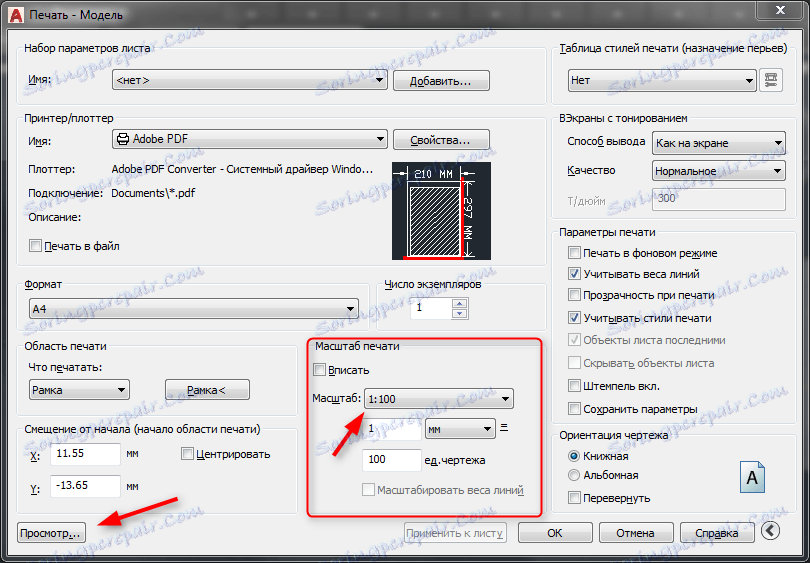
بعد تحديد نوع الرسم المحفوظة وتنسيقه واتجاهه وحفظه ، انقر فوق "معاينة" لترى مدى تناسب الرسم المقاس في الوثيقة المستقبلية.
معلومات مفيدة: مفاتيح الاختصار في أوتوكاد
ضبط حجم الرسم على التخطيط
انقر فوق علامة التبويب تخطيط. هذا هو تخطيط الورقة التي يمكن وضع رسوماتك عليها وشروحها وطوابعها وما إلى ذلك. لنغير مقياس الرسم على التخطيط.
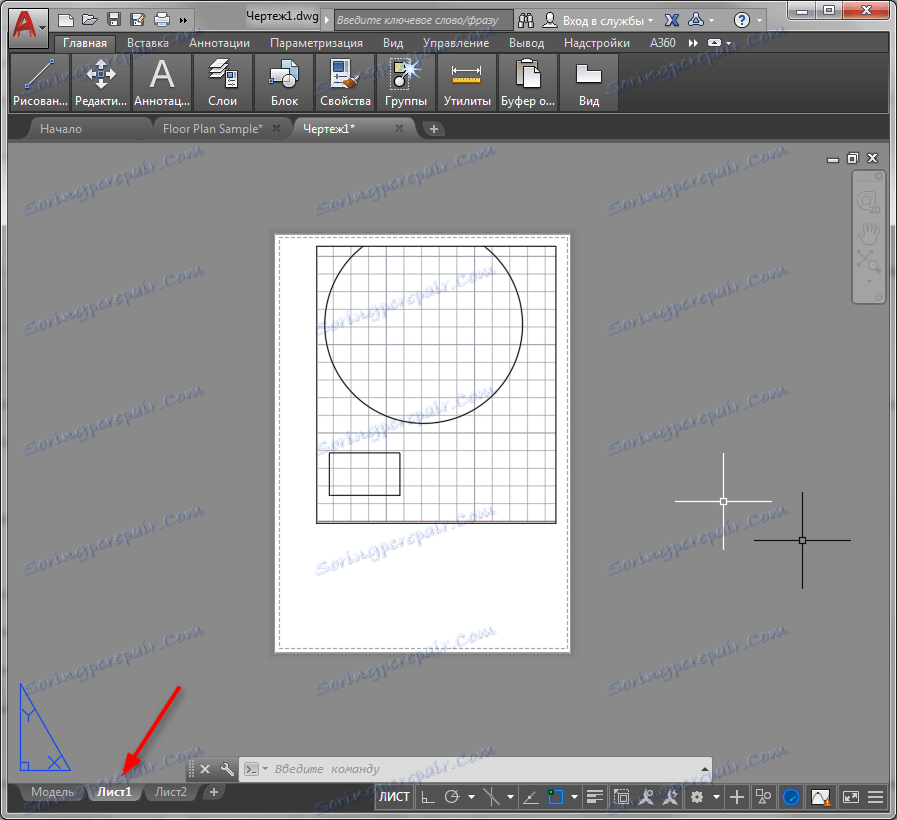
1. حدد الرسم. افتح لوحة الخصائص عن طريق الاتصال بها من قائمة السياق.
2. في الطرح "Miscellaneous" الخاص بلوحة الخصائص ، ابحث عن السطر "المقياس المعياري". حدد المقياس المرغوب في القائمة المنسدلة.
بالتمرير خلال القائمة ، انقل المؤشر إلى المقياس (لا تضغط عليه) وسوف ترى كيف سيتغير المقياس في الرسم.
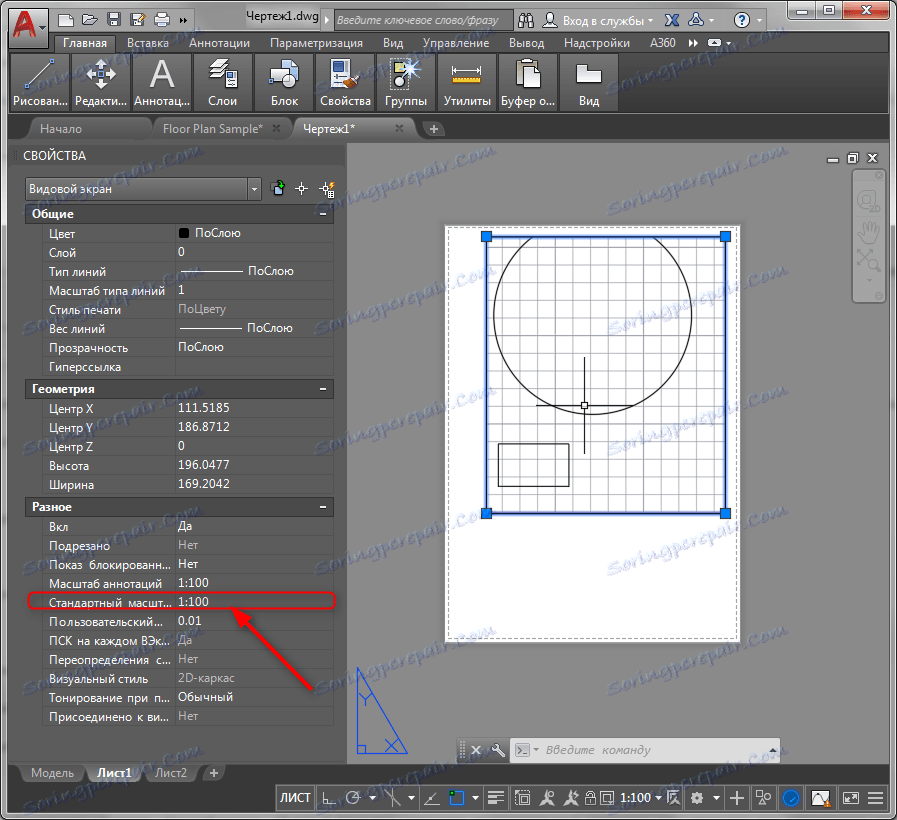
اقرأ أيضا: كيفية جعل خلفية بيضاء في أوتوكاد
تحجيم كائن
هناك اختلاف بين تغيير حجم الرسم وقياس الكائنات. قياس كائن في AutoCAD ، يعني زيادة أو تقليل حجمه الطبيعي بشكل نسبي.
1. إذا كنت ترغب في قياس كائن ، حدده ، انتقل إلى علامة التبويب "الصفحة الرئيسية" - "تحرير" ، انقر فوق زر "تكبير".
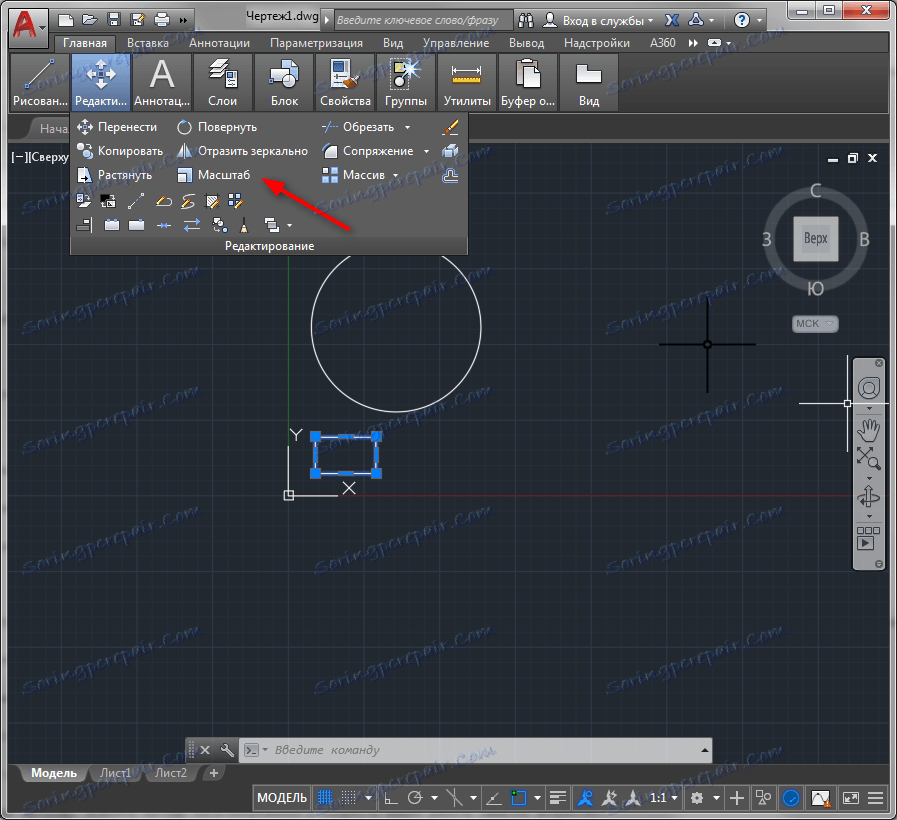
2. انقر فوق الكائن ، وتحديد النقطة الأساسية للتحجيم (غالباً ما يتم تحديد تقاطع سطور الكائن كنقطة أساس).
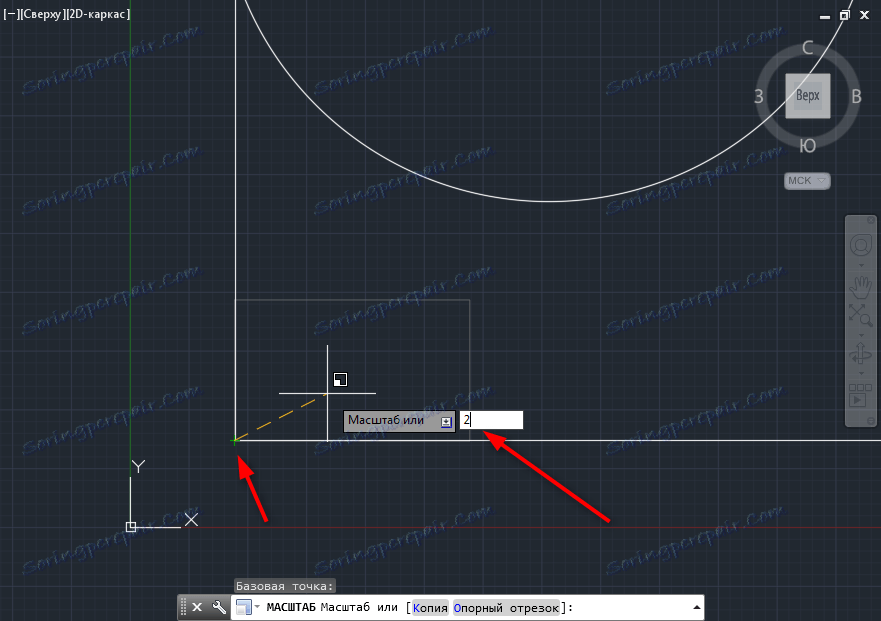
3. في السطر الذي يظهر ، أدخل رقمًا يتوافق مع نسبة العرض إلى الارتفاع (على سبيل المثال ، إذا أدخلت "2" - سيتم مضاعفة الكائن).
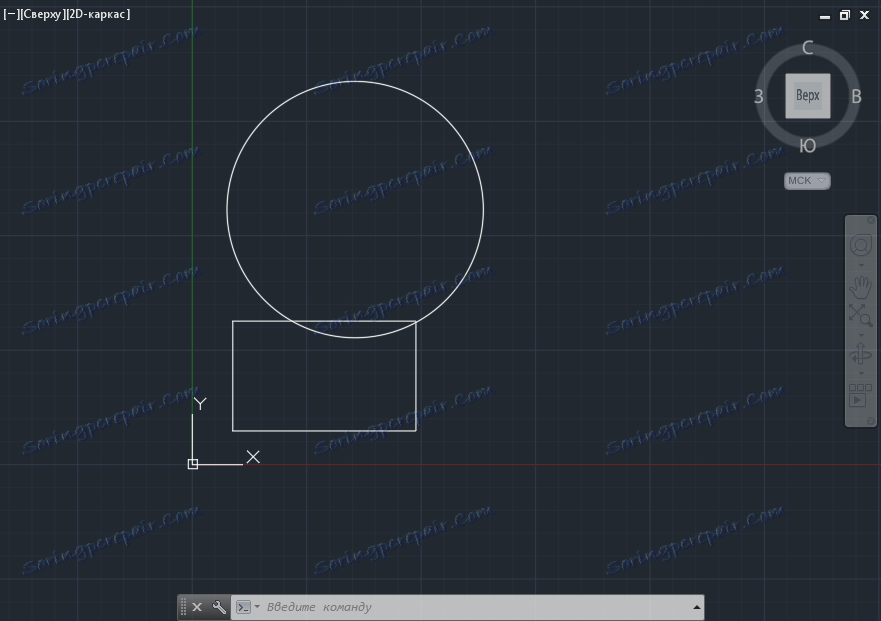
ننصحك بقراءة: كيفية استخدام أوتوكاد
في هذا الدرس ، اكتشفنا كيفية العمل مع المقاييس في بيئة AutoCAD. تعلم طرق القياس وسرعة عملك ستزداد بشكل ملحوظ.